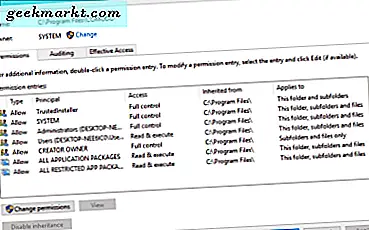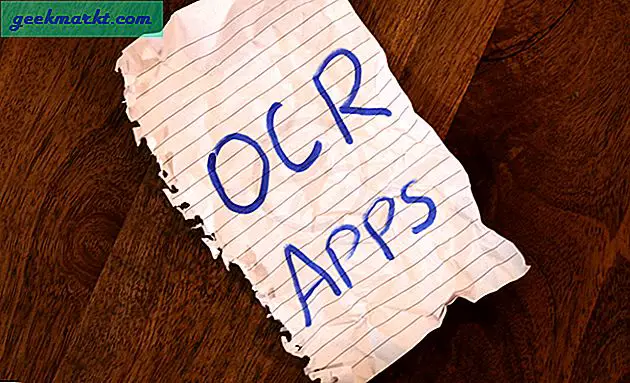Mỗi máy tính đều có một đĩa cứng. Nói chung, khi bạn đã cài đặt một đĩa cứng, bạn không phải lo lắng về nó trong nhiều năm. Ví dụ, tôi có một ổ cứng cơ học 160GB Hitachi 10 năm tuổi, nó vẫn hoạt động tốt. Tuy nhiên, điều đó luôn không phải như vậy. Thỉnh thoảng, bạn cần kiểm tra tình trạng ổ cứng để có thể sao lưu các dữ liệu quan trọng càng sớm càng tốt và tránh mọi trường hợp mất dữ liệu có thể xảy ra. Để giúp bạn điều đó, đây là một số công cụ kiểm tra đĩa cứng hữu ích mà bạn có thể thử.
Đọc:Cách sử dụng ổ cứng ngoài (NTFS / HFS +) trên Android
Kiểm tra tình trạng ổ cứng cho Windows 10
1. SeaTools
SeaTools là một công cụ chẩn đoán đĩa cứng nhanh chóng và miễn phí của Seagate được thiết kế đặc biệt để tìm ra bất kỳ lỗi nào trong đĩa cứng của bạn. Khi được cài đặt và sử dụng, công cụ phần mềm có thể thực hiện nhiều bài kiểm tra khác nhau như tự kiểm tra ngắn và dài, kiểm tra nâng cao, kiểm tra đọc và ghi, thu thập dữ liệu SMART, v.v. SeaTools cũng có phiên bản có thể khởi động, khá hữu ích nếu bạn có thể không khởi động vào hệ thống của bạn.
Mặc dù giao diện người dùng có vẻ cũ và phần mềm được tạo riêng cho ổ cứng Seagate, nó hoạt động hoàn toàn tốt với bất kỳ đĩa cứng nào. Để sử dụng phần mềm, hãy chọn đĩa cứng từ danh sách và sau đó chọn loại kiểm tra từ trình đơn thả xuống “Kiểm tra cơ bản”. Tùy thuộc vào thử nghiệm bạn chọn, có thể mất một chút thời gian để hoàn thành. Sau khi kiểm tra xong, bạn sẽ thấy kết quả dưới phần trạng thái ổ đĩa.
Nếu bạn đang tìm kiếm một công cụ đơn giản thực hiện các bài kiểm tra nhanh để xác định tình trạng ổ cứng của mình, thì SeaTools là dành cho bạn.
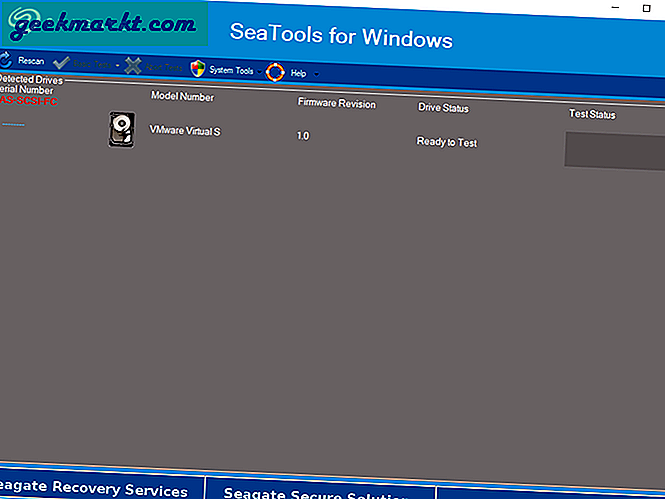
Tải xuống SeaTools (Miễn phí)
2. HDDScan
HDDScan là một công cụ kiểm tra đĩa cứng toàn diện khác rất dễ sử dụng. Nó hỗ trợ nhiều loại ổ cứng và có thể thực hiện nhiều bài kiểm tra ổ đĩa khác nhau. Những thử nghiệm đó bao gồm nhưng không giới hạn ở xác minh tuyến tính, đọc tuyến tính, chế độ đọc bướm, chức năng khởi động và dừng trục chính của ổ cứng, vv Tất nhiên, phần mềm cũng có khả năng đọc và phân tích dữ liệu S.M.A.R.T. Đối với người dùng nâng cao biết họ đang làm gì, phần mềm cho phép bạn thay đổi các thông số AAM, APM, PM của đĩa cứng.
Nói chung, nếu bạn đang tìm kiếm phần mềm đơn giản nhưng đầy đủ tính năng có thể tìm thấy bất kỳ và tất cả các lỗi có thể xảy ra trong đĩa cứng của bạn thì hãy thử HDDScan. Rốt cuộc, nó là miễn phí và di động.
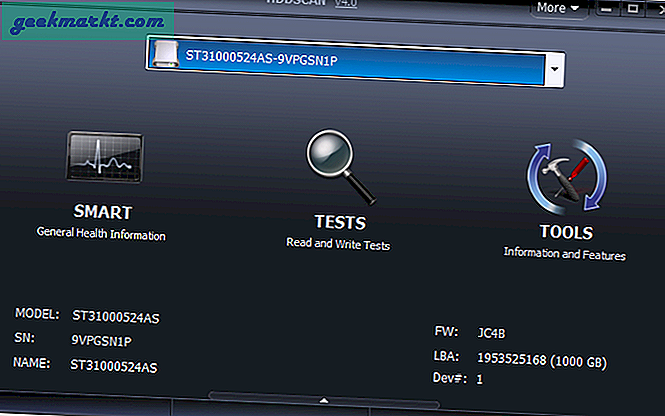
Tải xuống HDDScan (Miễn phí)
3. Ổ cứng Sentinel
Hard Disk Sentinel là một phần mềm cao cấp đầy đủ tính năng không chỉ kiểm tra ổ cứng của bạn mà còn cung cấp cho bạn các công cụ và tùy chọn thích hợp để quản lý tốt hơn và tạo bản sao lưu nhanh chóng.
Khi nói đến kiểm tra đĩa cứng, phần mềm có thể thực hiện kiểm tra phần cứng như đầu, servo, tiếng ồn, bộ đệm nội bộ và kiểm tra phần mềm như kiểm tra bề mặt, phân tích SMART, v.v. Kết hợp hai loại kiểm tra, nó có thể phát hiện và trục trặc phần cứng hoặc phần mềm trục trặc. Đối với người dùng và nhà phát triển nâng cao, phần mềm cũng cung cấp cho bạn quyền truy cập vào giao diện API của nó để bạn có thể xây dựng các công cụ tùy chỉnh của riêng mình và truy vấn tình trạng và tình trạng đĩa cứng.
Hard Disk Sentinel là một phần mềm cao cấp có giá $ 20 cho phiên bản tiêu chuẩn và $ 30 cho phiên bản chuyên nghiệp.
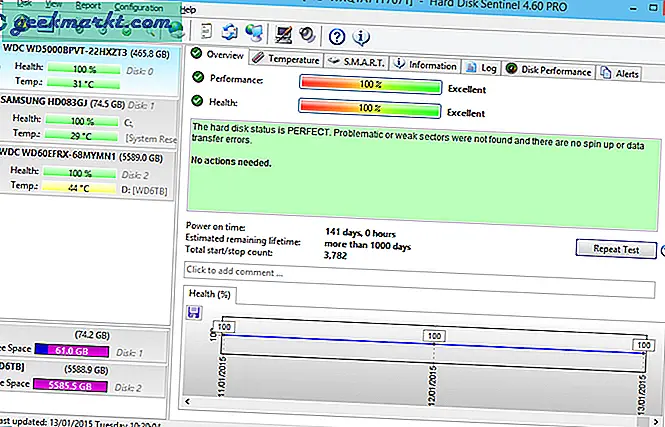
Tải xuống Hard Disk Sentinel (bắt đầu từ $ 20)
4. Chẩn đoán nhân viên cứu hộ dữ liệu kỹ thuật số phương Tây
Như bạn có thể biết từ chính cái tên, phần mềm này được sản xuất bởi Western Digital dành cho ổ cứng Western Digital. Tuy nhiên, cũng giống như SeaTools, công cụ Chẩn đoán Data Lifeguard hoạt động hoàn toàn tốt trên mọi ổ cứng hoặc phương tiện lưu trữ. Ngoài ra, Western Digital Data Lifeguard Diagnostic đi kèm với 3 mô-đun chẩn đoán khác nhau bao gồm cả các bài kiểm tra nhanh và dài. Phần mềm cũng có thể đọc và phân tích dữ liệu S.M.A.R.T.
Về mặt tốt, so với SeaTools, nó thiếu các tính năng nâng cao như kiểm tra phần cứng. Tuy nhiên, nếu bạn muốn phân tích nhanh ổ cứng của mình, Western Digital Data Lifeguard Diagnostic sẽ hoàn thành công việc
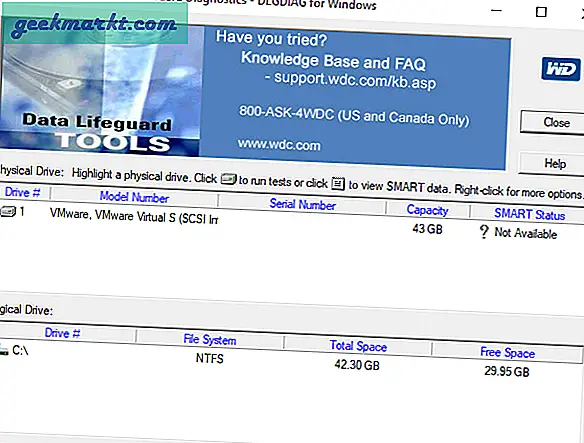
Tải xuống phương pháp chẩn đoán nhân viên cứu hộ dữ liệu kỹ thuật số phương Tây (Miễn phí)
5. Công cụ chẩn đoán Fujitsu
Công cụ chẩn đoán của Fujitsu rất giống với công cụ Chẩn đoán của Western Digital Data Lifeguard ở chỗ nó có khả năng thực hiện các bài kiểm tra ngắn và dài để tìm ra bất kỳ lỗi nào trong chức năng ổ cứng của bạn. Tuy nhiên, không giống như cả công cụ Chẩn đoán nhân viên cứu hộ dữ liệu kỹ thuật số phương Tây và SeaTools, Công cụ chẩn đoán Fujitsu chỉ hoạt động trên ổ cứng Fujitsu.
Vì vậy, nếu bạn có ổ cứng Fujitsu, việc sử dụng công cụ này sẽ cung cấp cho bạn một báo cáo toàn diện hơn so với các công cụ khác trong danh sách này. Nếu bạn sử dụng công cụ này trên ổ cứng không phải do Fujitsu sản xuất, phần mềm có thể không hoạt động như bình thường và có thể hiển thị thông tin dương tính sai và sai.
Để cắt ngắn, nếu bạn có ổ cứng Fujitsu, hãy sử dụng công cụ này.
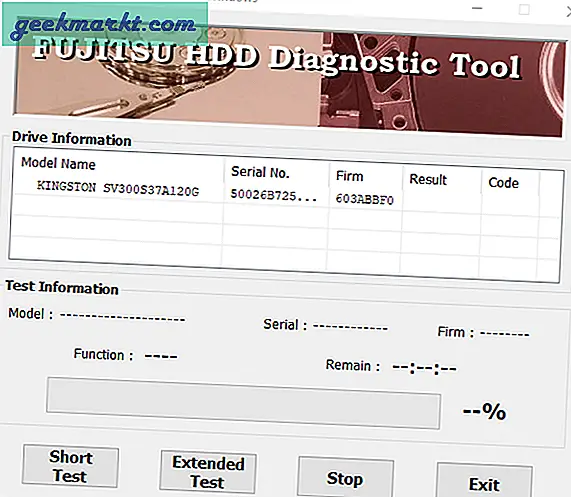
Tải xuống Công cụ chẩn đoán Fujitsu (Miễn phí)
6. HD Tune
HD Tune là một phần mềm rất nhẹ nhưng đầy đủ tính năng giúp bạn dễ dàng kiểm tra một loạt các vấn đề về ổ cứng. Cùng với phân tích S.M.A.R.T thông thường, HD Tune có thể cung cấp cho bạn dữ liệu cần thiết thông qua kiểm tra bộ nhớ cache, quét lỗi, đo điểm chuẩn mức thấp và các tiện ích giám sát ổ đĩa. Phần mềm cũng hỗ trợ AAM và các tham số dòng lệnh.
Giá bán: HD Tune có cả biến thể miễn phí và chuyên nghiệp. Phiên bản miễn phí bị giới hạn về tính năng. Phiên bản chuyên nghiệp có giá 35 đô la. Bạn có thể tìm thấy bản so sánh đầy đủ giữa các phiên bản miễn phí và chuyên nghiệp trên trang tải xuống.
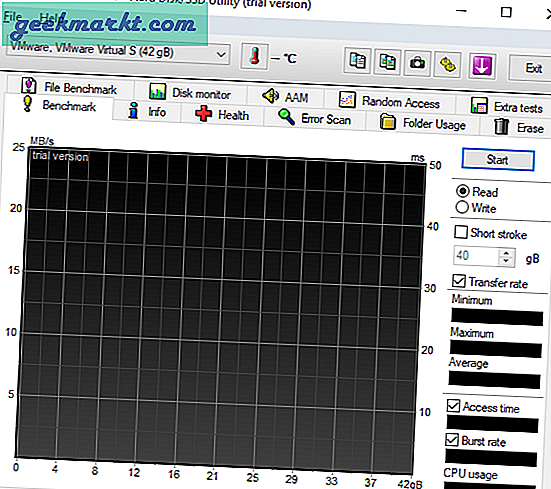
Tải xuống HD Tune.
7. Máy quét đĩa Macrorit
Macrorit Disk Scanner là một phần mềm đơn giản và di động được thiết kế chủ yếu để quét và tìm các thành phần xấu trong ổ cứng của bạn. Điều tốt nhất về Macrorit Disk Scanner là nó không chỉ đánh dấu các thành phần xấu bằng màu đỏ mà còn cung cấp cho bạn một tệp nhật ký chi tiết và dễ hiểu về tất cả các thành phần tốt và xấu mà nó tìm thấy. Macrorit Disk Scanner hỗ trợ nhiều loại và cấu hình ổ cứng.
Nếu bạn đang tìm kiếm một phần mềm đơn giản để quét và tìm các thành phần xấu trong ổ cứng thì Macrorit Disk Scanner là dành cho bạn.
Macrorit Disk Scanner có cả biến thể miễn phí và trả phí. Phiên bản trả phí có giá 19 đô la và cho phép bạn truy cập vào các báo cáo nhật ký và nâng cấp miễn phí trọn đời.
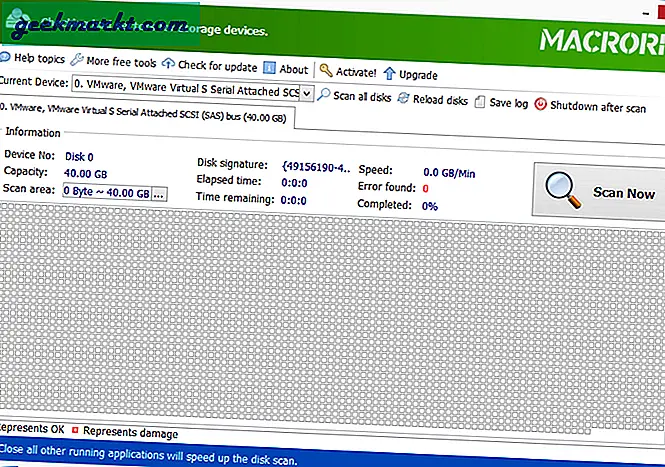
Tải xuống Macrorit Disk Scanner (freemium)
8. Thông tin đĩa pha lê
Crystal Disk Info là một phần mềm phổ biến khác, được chế tạo tốt và trông sạch sẽ, cung cấp báo cáo tình trạng S.M.A.R.T chi tiết về tất cả các ổ đĩa cứng của bạn. Ngoài ra, phần mềm cũng có các tính năng nâng cao như tìm kiếm đĩa nâng cao, giá trị thô, hỗ trợ dòng lệnh, điều khiển AAM và APM, v.v. Khi cần, bạn có thể định cấu hình Crystal Disk Info để liên tục theo dõi (các) ổ cứng và thông báo cho bạn về các sự kiện như nhiệt độ tăng. Nếu bạn muốn, bạn thậm chí có thể định cấu hình nó để gửi báo cáo email chi tiết đến địa chỉ email mong muốn của bạn.
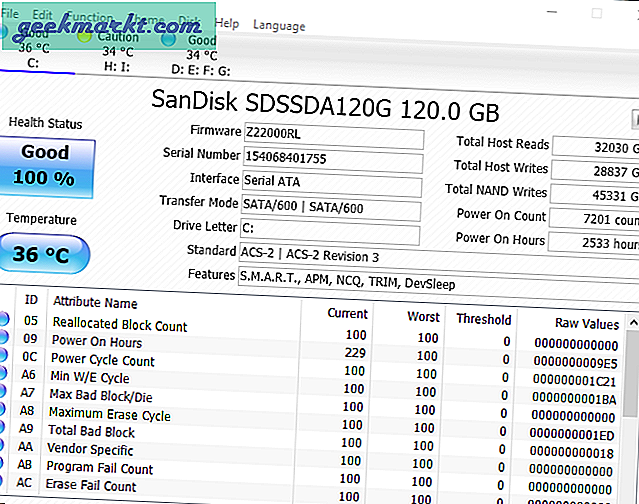
Tải xuống thông tin đĩa pha lê (Miễn phí)
Chọn cái nào?
Nếu bạn đang tìm kiếm một công cụ kiểm tra ổ cứng đầy đủ tính năng miễn phí, hãy sử dụng HDDScan. Nếu bạn đang sử dụng Seagate hoặc ổ cứng WD, hãy thử SeaTools hoặc Western Digital Data Lifeguard Diagnostic. Và đối với tất cả những người muốn có nhật ký chi tiết và không ngại trả tiền cho phần mềm tốt, hãy sử dụng Hard Disk Sentinel. Tôi muốn giới thiệu Crystal Disk Info cho mục đích chung hoặc công cụ kiểm tra tình trạng ổ cứng định kỳ.
Đó là tất cả cho bây giờ. Nếu bạn nghĩ rằng tôi đã bỏ lỡ bất kỳ công cụ kiểm tra đĩa cứng yêu thích nào của bạn, hãy bình luận bên dưới và chia sẻ chúng với tôi.
Đọc:Cách định dạng ổ cứng Exernal cho Mac